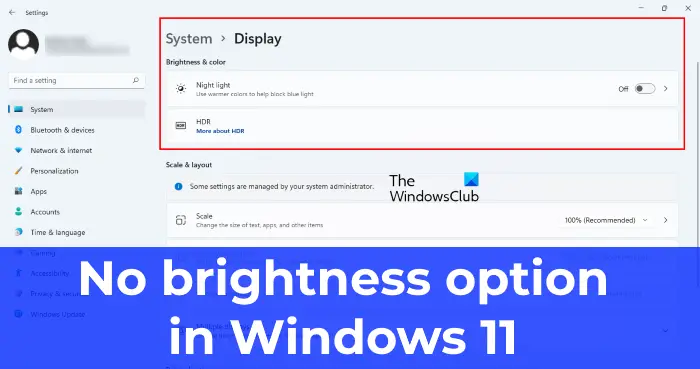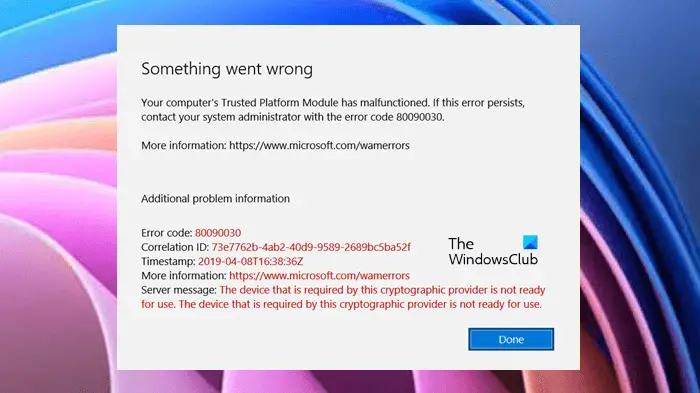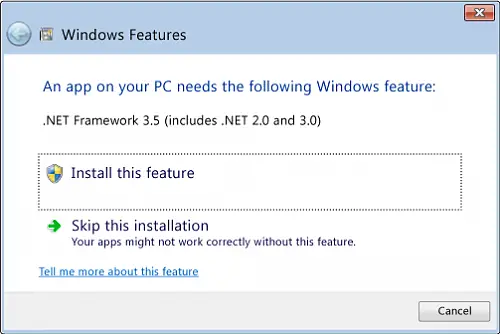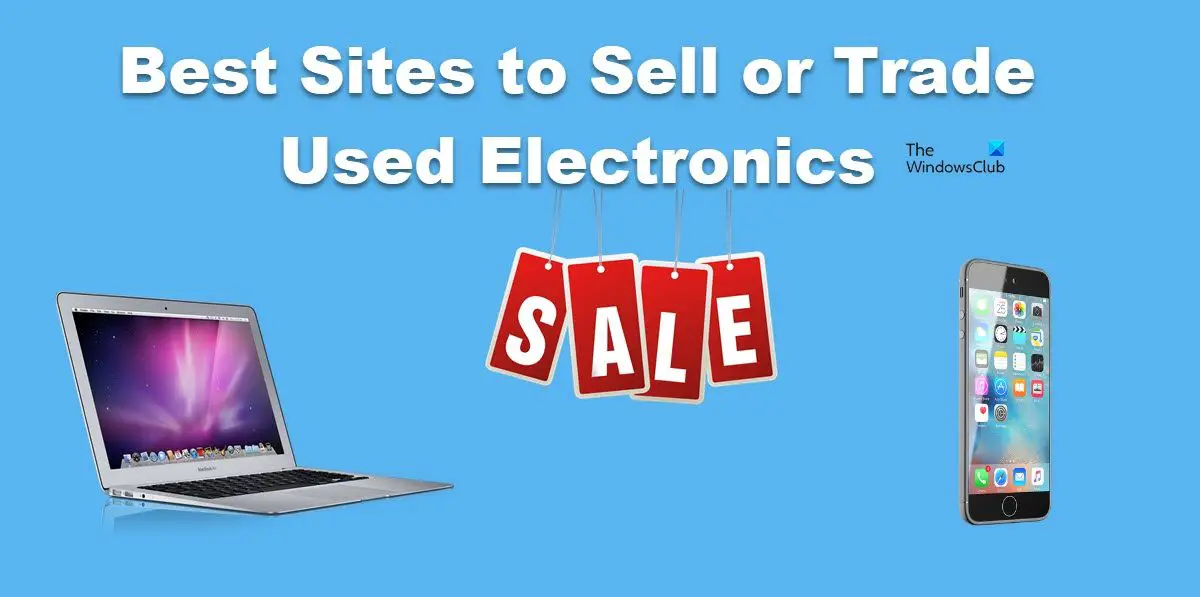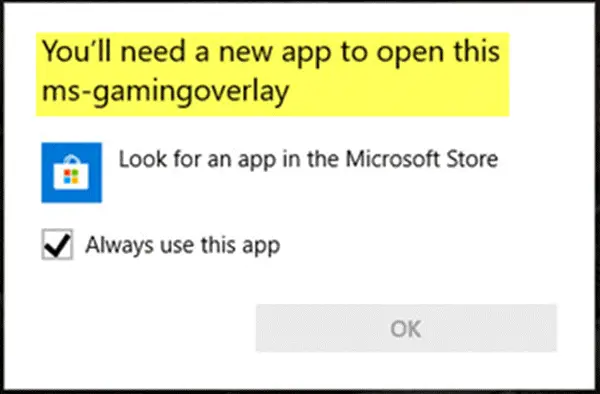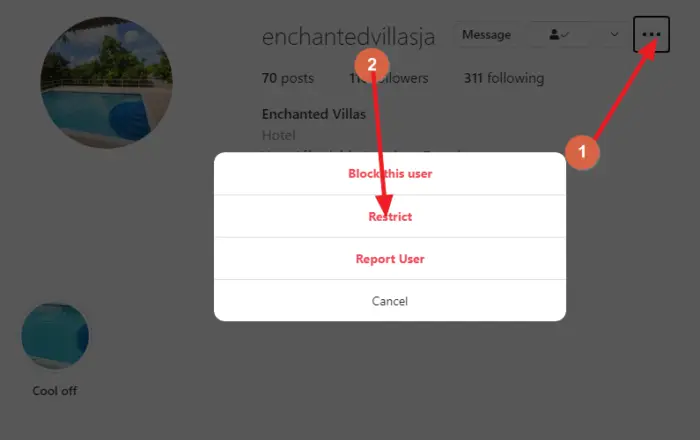Netflixおそらく、Web 上で映画やテレビ番組を視聴するのに最適な場所です。また、予想通り、自分のアカウントを他の人と共有することもできます。さて、特定の人に自分の Netflix アカウントを使用させたくないという状況が起こるかもしれません。その場合、どうすればその人を使用解除できるでしょうか?
Netflix はユーザーが過去に視聴した内容に基づいてコンテンツを推奨するため、1 つのプロフィールを複数のユーザーと共有する場合に問題が発生する可能性があります。問題は、常に最良の推奨事項を確実に入手できるようにするにはどうすればよいでしょうか?
さて、ここでのアイデアは、アカウントを使用するすべての人に対して個別のプロファイルを作成することです。自分で遊べるものを手に入れたら、今後はあなたのプロフィールに永久に近づかなくなるはずです。少なくとも、期待することしかできませんよね?
Netflix アカウントを使用しているのがあなただけの場合でも、複数のプロフィールを作成するとメリットが得られることに注意してください。
Netflix プロフィールを削除する方法
それは非常に簡単です。この記事では、その作業を完了する方法について説明します。必要なものはすべて Netflix の機能セットの一部であるため、この作業をロケット科学者が理解する必要はありません。
ここで、Netflix アカウントで同時にコンテンツをストリーミングできるのは、設定された数の人だけであることを指摘しておく必要があります。ストリーミング スロットが埋まってしまうと、お気に入りの番組を視聴することができなくなります。これで、人をキックすることで、必要なときにスロットが常に利用可能になることが明らかになるはずです。
さらに、Netflix は自分のアカウントを世界中の人々と共有することを好まないため、お客様のアカウントを一時的に停止する権利を留保していることにも注意してください。ご存知のとおり、共有は主に同じ世帯の人々向けに設計されています。
パスワードを変更してください
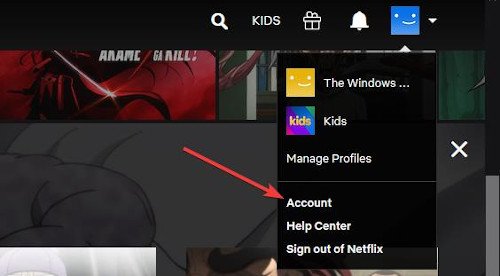
Netflix アカウントから全員を起動したい場合、最良の選択肢はパスワードを変更することです。これが完了すると、自分自身を含む全員がサービスから起動されます。ただし、新しいパスワードを知っているのはあなただけであるため、アクセスできるのはあなただけです。
したがって、パスワードを変更するには、Netflix アカウントにログインし、プロフィール写真に移動してください。ドロップダウン メニューを開始するには、プロフィール写真の上にマウス カーソルを置くだけです。そこから選択しますアカウント>パスワードを変更するこれは、「メンバーシップと請求」の下にあります。
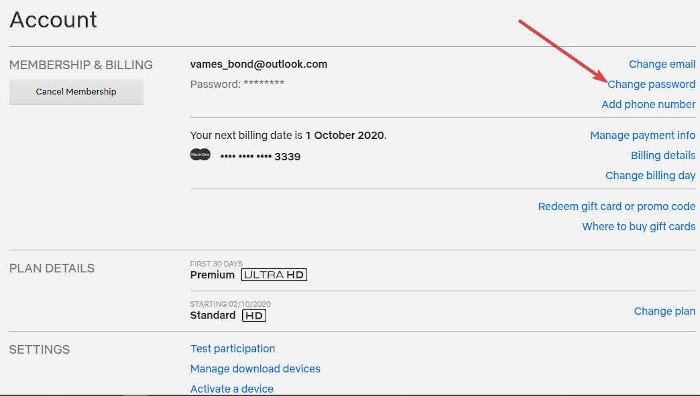
新しくロードされたパスワードを変更できるセクションで、必ず「」というボックスにチェックを入れてください。すべてのデバイスに新しいパスワードで再度サインインすることを要求する全員を確実に追い出すためだ。
Netflix アカウントからデバイスを削除する
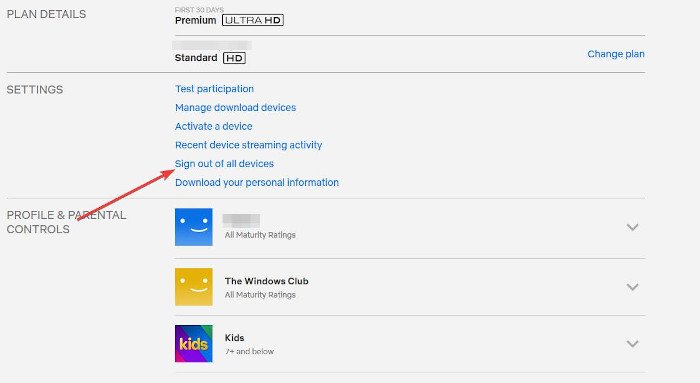
もう一度、プロフィール写真に移動し、その上にマウスを移動して、「アカウント」をクリックします。新しいページが表示されたら、[設定] セクションに移動し、[すべてのデバイスからサインアウト] を選択します。最後に、青いサインアウトボタンを押すと、すぐに Netflix があなたのデバイスを含むすべてのデバイスから解放されます。
すべての番組にアクセスするには、手動で再度サインインする必要があるため、パスワードとユーザー名がメモリに書き込まれていることを確認してください。
読む:Netflixアカウントから最近見た履歴を削除する方法。
個別の Netflix プロファイルを作成する方法
ここでは、ゲストや家族があなたのおすすめアルゴリズムを台無しにしないように、Netflix アカウントに複数のプロフィールを作成する方法を説明します。
- 「プロファイルの管理」を選択します
- 子供のプロフィールを編集する
- 新しいプロフィールを追加する
1] [プロファイルの管理]を選択します
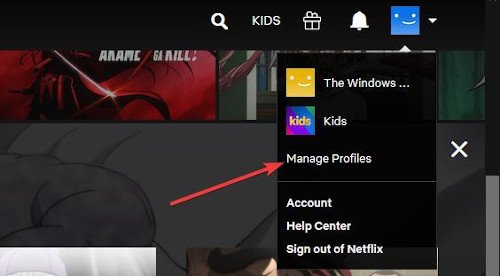
ストリーミング サービスの最初のユーザーが行う必要があるのは、ブラウザーまたは Microsoft Store にある公式アプリを通じて Netflix アカウントを開くことです。そこからプロフィール写真をクリックすると、ドロップダウン メニューがすぐに表示されます。
次のステップは、「プロファイルの管理」というオプションをクリックして次のセクションに進むことです。
デフォルトでは、ユーザーにはデフォルトのプロフィールと、Netflix の担当者によって設計されたキッズという別のプロフィールが表示されます。これも厳密に管理されています。
2] キッズプロフィールを編集する
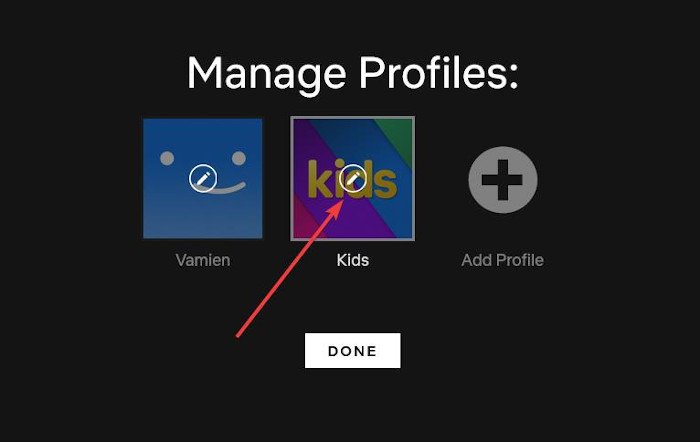
家にお子様がいる場合は、お子様のプロフィールの上にある鉛筆ボタンをクリックして変更することをお勧めします。選択すると、名前と成熟度オプションを変更できるセクションが表示されます。
現在、このセクションは Netflix によって管理されているため、7 年以上でなければ成熟度設定を変更することはできません。
最後のステップでは、[保存] をクリックし、[完了] をクリックしてタスクを完了します。
3] 新しいNetflixプロフィールを追加します
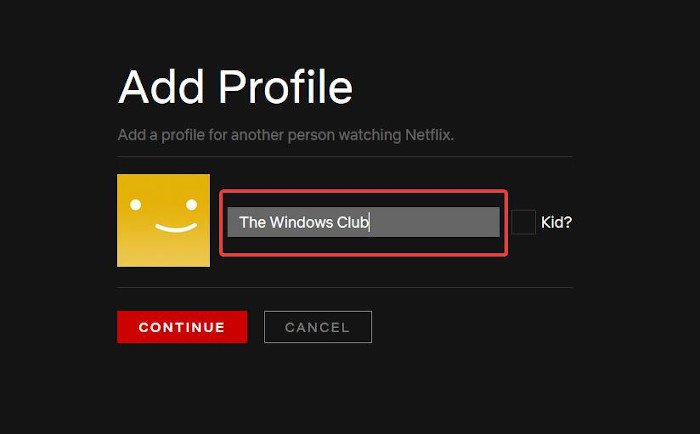
新しいプロファイルを追加する場合、このタスクも非常に簡単です。上記の手順に従って「プロファイルの管理」に戻り、「プロファイルの追加」というボタンをクリックするだけです。ボックスが表示されたら、個人の名前を入力し、「続行」を選択してください。
プロファイルを作成した直後に、新しいプロファイルの上にある鉛筆アイコンをクリックし、そこから [編集] を選択して成熟度設定を試します。デフォルトは「すべての成熟度評価」ですが、そうする必要がない場合もあります。
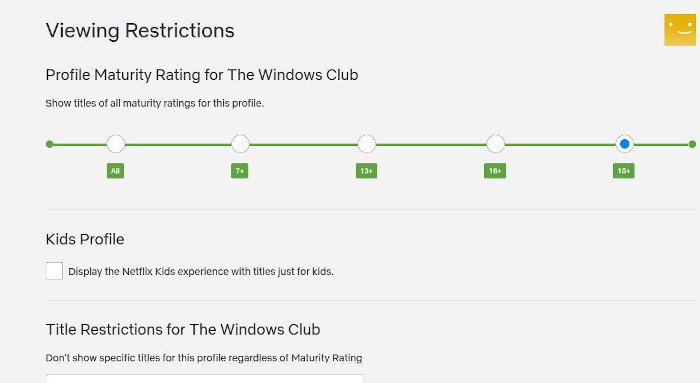
適切な評価を選択し、「保存」ボタンを押します。そこから「完了」をクリックすると、Netflix で新しいプロフィールが作成されます。
複数のプロファイルを作成して、誰かがあなたの推奨事項をいじってあなたの推奨事項を台無しにしないようにします。
次に読んでください: Netflix アプリのエピソードや予告編の自動再生を停止する方法。